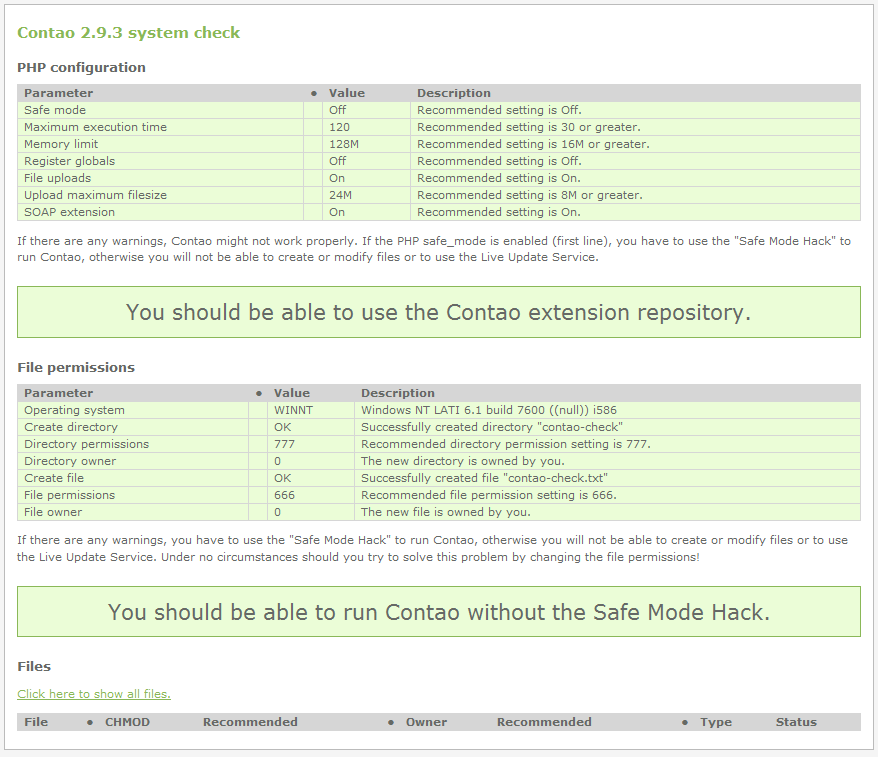Systemdiagnosetool
Aus Contao Community Documentation
Das Systemdiagnosetool bietet auf einfache Weise die Möglichkeit zu prüfen,
- ob diverse Mindestsystemvoraussetzungen erfüllt werden.
- ob der Safemode Hack benötigt wird.
- ob alle Dateien korrekt vorhanden sind und diese die richtigen Berechtigungen haben.
Das Systemdiagnosetool konnte auf der Contao Webseite heruntergeladen werden. Anhand seines Dateinamens war zu erkennen, zu welcher TYPOlight- bzw. Contao-Version es gehört.
Eine Sammlung der alten Systemdiagnosetools für ältere TYPOlight- bzw Contao-Versionen wurde von BugBuster auf seiner Webseite veröffentlicht.
Inhaltsverzeichnis
Verwendung
Die Verwendung des Tools ist sehr einfach: Nachdem es von der Contao Homepage heruntergeladen und entpackt wurde, kopiert man die in dem Ordner enthaltene Datei contao-check.php per FTP in das Root-Verzeichnis der Contao-Installation und ruft diese im Webbrowser auf. Daraufhin öffnet sich eine sehr lange Webseite. Zuerst klickt man auf dem unter Files plazierten Link Click here to show only warnings.
Das Rootverzeichnis ist dasjenige, in dem auch die Datei CHANGELOG.txt liegt.
Im Idealfall sollte die Seite nun wie folgt aussehen:
PHP configuration
In diesem Abschnitt werden diverse Mindestvoraussetzungen geprüft. Je nach Hosting- bzw Serverpacket können diese Werte entweder selbst, vom Serveradmin oder gar nicht geändert werden. Ob und wie die Einstellungen geändert werden können, ist beim Hoster / Serveradmin zu erfragen.
Die Parameter haben Einfluss auf unterschiedliche Funktionen in Contao:
- Safe mode: Legt fest, ob PHP Dateien verändern kann.
- Maximum execution time: Dieser Wert legt fest, wie lange z.B. Scripte laufen, bevor sie abgebrochen werden, wenn sie noch nicht fertig ausgeführt sind.
- Memory Limit: Speicherbegrenzung von PHP für einen Seitenabruf
- Register globals: Erhöht die Sicherheit. Siehe auch Anleitung für globals von php.net. Wie aus dem Link ersichtlich, ist dies veraltet. Sollte es bei einem Hoster noch auf ON sein, ist es empfehlenswert, aus Sicherheitsgründen eine Abschaltung zu erbeten.
- File uploads: Regelt, ob Dateien hochgeladen werden dürfen.
- Upload maximum filesize: Legt fest, wie gross die Dateien bei einem Datei-Upload sein dürfen.
- SOAP extension: Die SOAP-Extension wird benötigt, um die in Contao integrierte Erweiterungsverwaltung nutzen zu können.
File permissions
Dieser Abschnitt gibt Auskunft, ob der sogenannte Safemode-Hack benötigt wird.
Siehe dazu die Anleitungen: Safemode Hack
Files
Im Abschnitt Files wird das Dateisystem der Contao-Installation geprüft. Dateien von event. installierten Erweiterungen und selbst erstellte Dateien (z.B. in /templates/ oder /tl_files/) werden nicht berücksichtigt.
Da man Dateien, bei denen alles korrekt ist, zu Beginn ausgeblendet hat, werden im Idealfall keine Dateien angezeigt. Sollten Fehler vorhanden sein, werden diese Dateien angezeigt.
Folgende Fehler können auftreten:
Korrupte Dateien
Korrupt bedeutet, dass die Datei zwar vorhanden ist, aber nicht zur verwendeten Version gehört bzw nicht den korrekten Inhalt hat. Dies kann mehrere Gründe haben:
- Die Datei wurde bei der Installation / einem Update nicht korrekt ersetzt bzw übertragen. (Dies ist in den meisten Fällen der Grund, warum eine Datei korrupt ist.)
- Die Datei wurde absichtlich vom Administrator verändert.
- Die Webseite / der Webserver wurde gehackt.
Lösung: Die betroffenen Dateien erneut auf den Webserver kopieren und darauf achten, dass die Dateien aus der korrekten Contao-Version stammen. Eine Ausnahme ist eine gehackte Webseite. Hier sind weitere Massnahmen nötig (siehe: Contao_gehackt).
Fehlende Dateien
Wie der Name schon sagt, fehlen die aufgelistete Dateien. Die Gründe hierfür ist, dass die aufgelistete Datei bei der Installation / einem Update nicht übertragen worden ist.
Lösung: Die betroffenen Dateien erneut auf den Webserver kopieren und darauf achten, dass die Dateien aus der korrekten Contao-Version stammen.
Dateien mit falschen Besitzrechten
Bei diesem Fehler handelt es sich um Dateien, welche falsche Besitzrechte aufweisen. Dateien mit zuviele Rechten können ein Sicherheitsrisiko darstellen; Dateien mit zuwenig Rechten können dazu führen, dass das Contao-System nicht korrekt funktioniert. Prinzipiell gilt: So wenig wie möglich, so viel wie nötig.
Ein Grund dafür kann z.B. sein, dass die Besitzrechte bei der Installation / dem Update nicht korrekt gesetzt wurden.
Lösung: Je nach Zugriffsmöglichkeit auf den Webserver z.B. per FTP oder SSH die Besitzrechte entsprechend ändern. Das Tool zeigt in der Spalte CHMOD die aktuellen Besitzrechte an; in der Spalte Recommended die empfohlenen Besitzrechte.
Tool entfernen
Wenn das Systemdiagnosetool nicht mehr benötigt wird, kann die Datei contao-check.php einfach wieder gelöscht werden. Normalerweise wird von dem Tool eine Datei contao-check.txt und ein Ordner contao-check im Root-Verzeichnis angelegt. Auch diese Datei bzw dieser Ordner kann gelöscht werden.